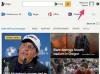Toshiba bærbare computere bruger touchpad-software fra Synaptics-virksomheden. Denne software giver mulighed for en lang række funktioner, hvoraf nogle skal indstilles af brugeren. Rulning med din touchpad kan gøre det nemmere at se dokumenter og websider, fordi alt du skal gøre er at trække fingeren for at flytte siden op og ned eller fra side til side, i stedet for at skulle flytte markøren over til rullepanelerne, hvilket kan afbryde indtastningen flyde. Metoden til at få adgang til touchpad-indstillingerne varierer lidt afhængigt af bærbar model og operativsystem.
Trin 1
Klik på "Start" og derefter "Kontrolpanel", som kan være under "Indstillinger" i nogle versioner af Windows.
Dagens video
Trin 2
Vælg "Mus". Hvis du er i "Kategori"-visning i nyere versioner af Windows, skal du klikke på "Hardware og lyd" og derefter vælge "Mus" under "Enheder og printere".
Trin 3
Vælg fanen "Enhedsindstillinger". Det kan være mærket "Touchpad" på nogle systemer, men vil have det røde Synaptics-logo på fanen.
Trin 4
Klik på "Indstillinger" eller "Avanceret".
Trin 5
Klik på plustegnet ved siden af "Rulning", og vælg "Rulning med én finger".
Trin 6
Vælg boksene, der siger "Aktiver vandret rulning" og "Aktiver lodret rulning" for at sætte flueben i dem, og klik derefter på "Anvend".
Trin 7
Klik på "Rulning" fra venstre menu, og træk skyderen til venstre eller højre for at indstille din rullehastighed. Klik på "OK".
Trin 8
Træk din finger langs den højre kant af din touchpad for at rulle op eller ned; skærmen vil rulle i din bevægelsesretning.
Trin 9
Træk din finger hen over bunden af din touchpad for at rulle til venstre eller højre.
Trin 10
Vend tilbage til fanen "Enhedsindstillinger" senere, hvis du vil foretage yderligere justeringer af din touchpads rullehandling.